Schneller dank Tastenkürzeln, Instant Publish und neuen Optionen
Wir lieben Effizienz und Verständlichkeit: Aus diesem Grund haben wir einige Tastenkürzel eingeführt, mit denen Sie noch seltener zur Maus greifen müssen und somit noch effizienter werden. Scope ist zudem ab sofort mehrsprachig, so dass Sie unsere Software auf Deutsch oder Englisch nutzen können.
Wir freuen uns über alle Feedbacks, Ideen und Wünsche, die uns erreichen.
Mehrsprachigkeit
Scope hat eine neue Sprache erlernt. Ab sofort können Sie entscheiden, ob Sie Scope auf Englisch oder Deutsch nutzen wollen. Die Spracheinstellung finden Sie unter: Einstellungen > Benutzer-Einstellungen > Sprache.
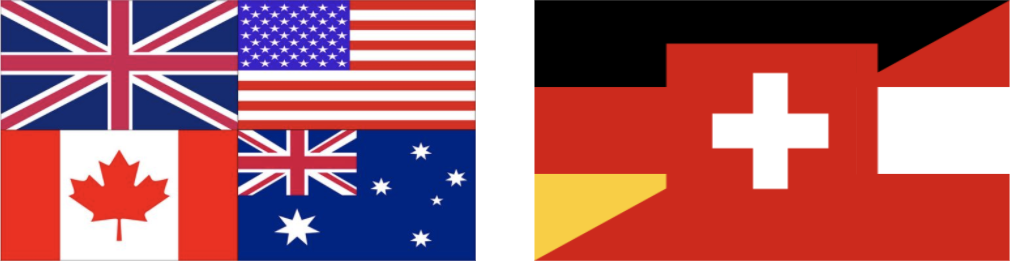
Tastaturkürzel
Wir haben in einem Blogpost ja schon darüber geschrieben, wie man dank Tastaturkürzeln übermenschlich mailen kann. Je weniger Sie zur Maus greifen müssen, desto schneller sind Sie und desto näher kommen wir unserem Ziel, dass Sie dank Scope 10x schneller News kuratieren und publizieren können. Wir haben deshalb eine Reihe von Tastenkürzeln eingefügt. Diese Liste werden wir laufend erweitern. Die Übersicht der Tastenkürzel erhalten Sie, indem Sie gleichzeitig auf Shift + ! drücken.
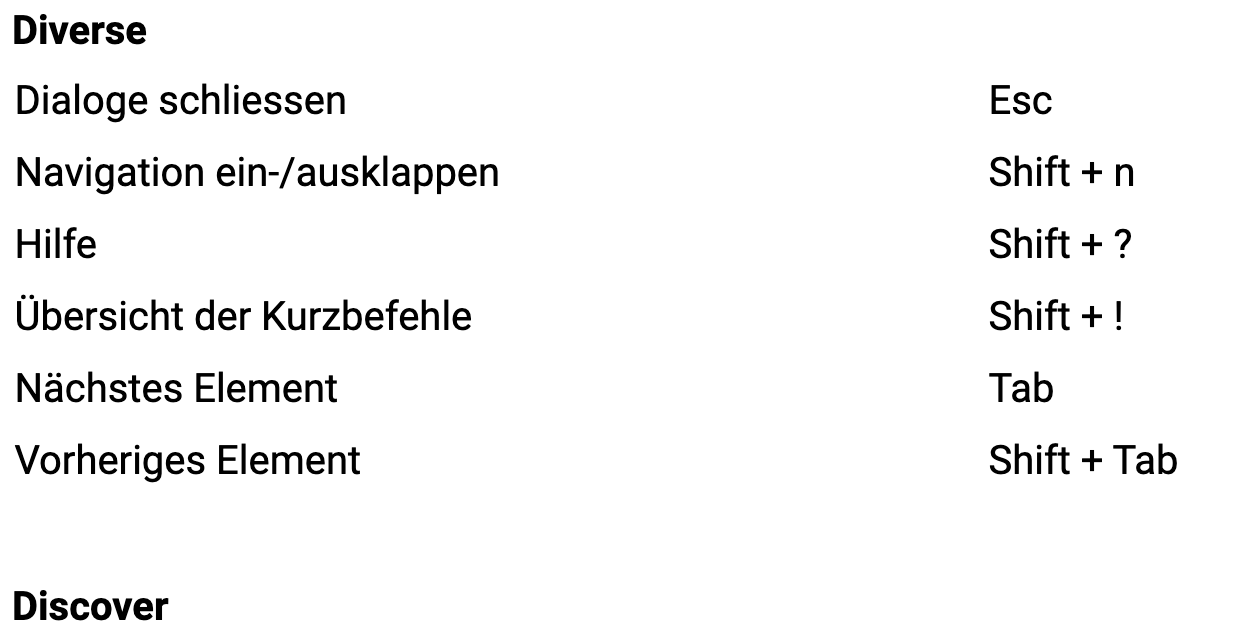
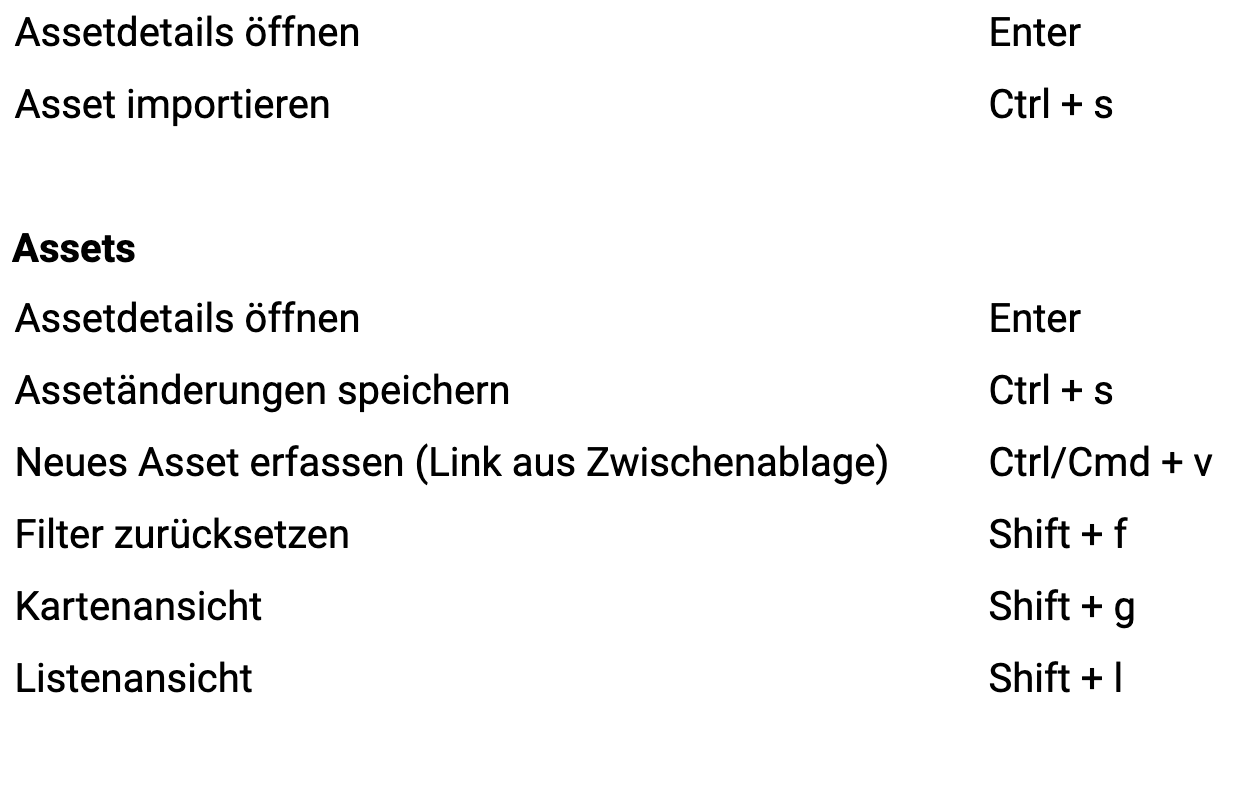
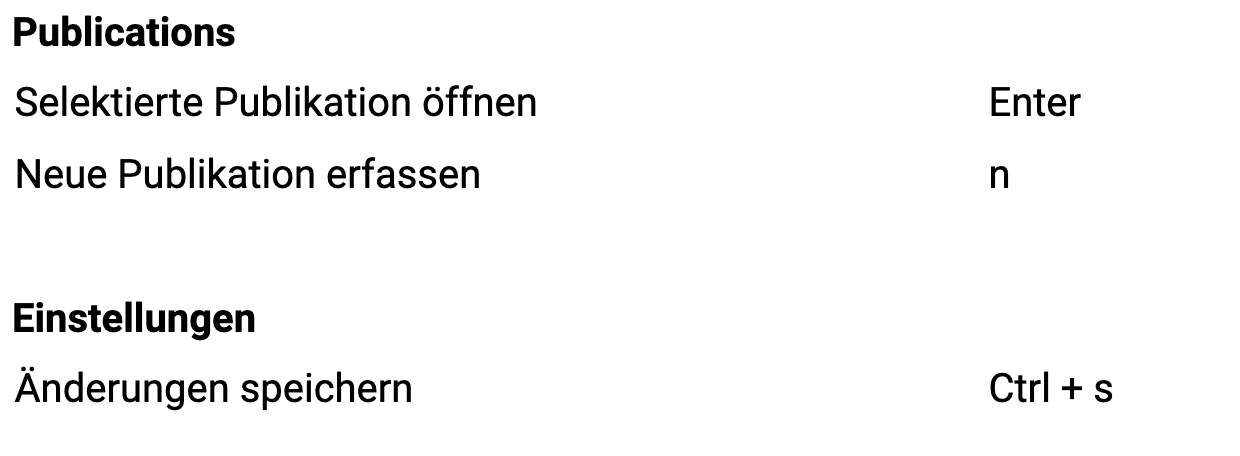
Bilder direkt via URL hochladen
Um das Auswechseln eines Artikelbildes noch einfacher zu machen, können Sie neu Bilder direkt via URL hochladen. Das heisst, Sie müssen das Bild nicht erst lokal auf Ihrem Computer speichern, sondern fügen einfach die Bild-URL ein.
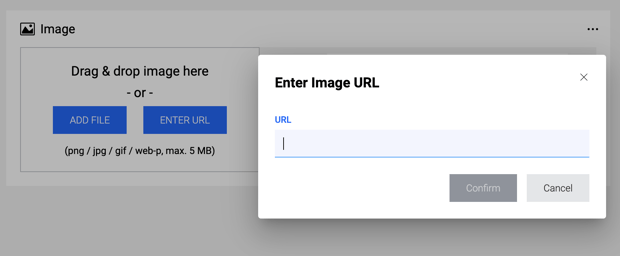
Wichtig hierbei: Der Link zum Artikel reicht nicht, Sie benötigen die URL, die direkt zur Bilddatei führt. Um diese URL zu erhalten, klicken Sie mit der rechten Maustaste auf das Bild und wählen dann «Grafikadresse kopieren». Anschliessend fügen Sie diese Adresse im Scope-Import-Feld ein und unsere Software lädt das Bild automatisch.
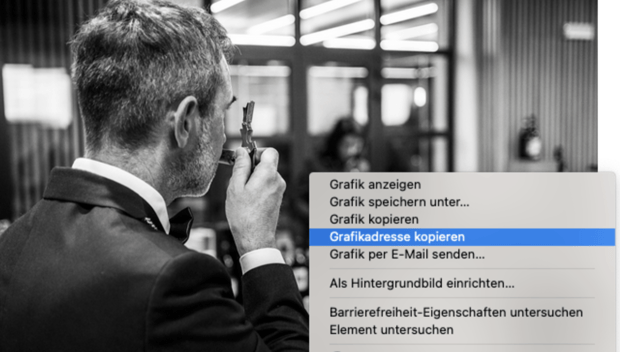
Bilder direkt als Anzeige auszeichnen
Viele unserer Kundinnen und Kunden nutzen das Bildelement auch, um damit Bildanzeigen einzubauen. Damit die Empfängerinnen und Empfänger wissen, dass es sich um eine Anzeige handelt, können Sie ab sofort Bildelemente direkt im Editor entsprechend auszeichnen.
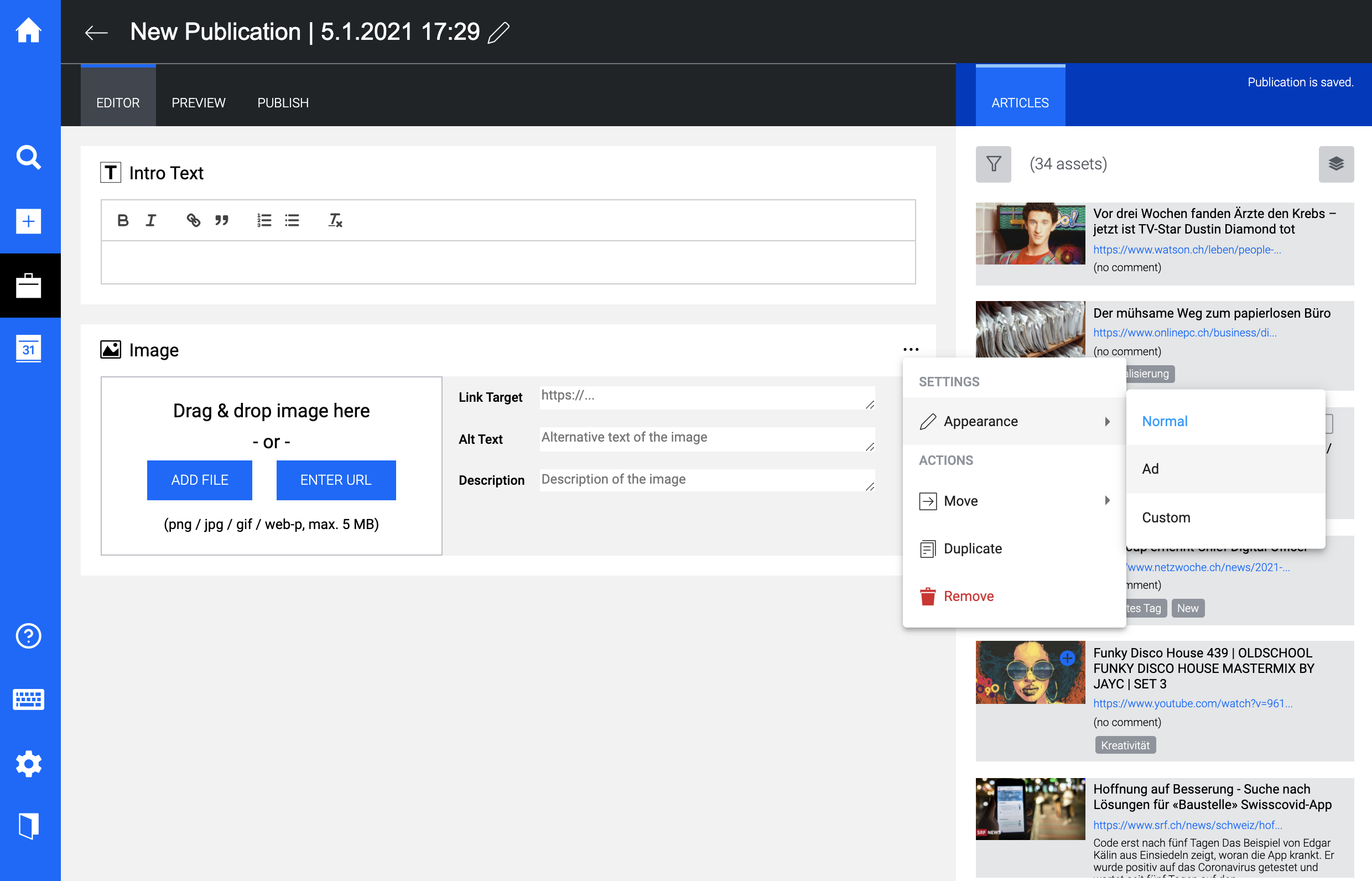
Für Bild-Elemente stehen folgende Optionen zur Verfügung:
- Normal: Das Bild erscheint ohne besondere Auszeichnung.
- Ad und Custom: Das Bild wird als Anzeige gekennzeichnet, zum Beispiel mit "Advertisement" oder "Anzeige". Diesen Hinweistext können Sie individuell anpassen. Mit den zwei Optionen Ad und Custom können Sie unter Einstellungen - Workspace - Editor unterschiedliche Default-Texte festlegen, wenn Sie zum Beispiel zwischen einer normalen Werbeanzeige oder einem Paid Content unterscheiden möchten.
Mehr Struktur mit dem Seperator
Damit Sie verschiedene Inhaltsblöcke auch visuell besser voneinander trennen können, haben wir als neues Inhalts-Element den «Seperator» eingeführt. Hierbei handelt es sich um eine einfache schwarze Trennlinie. Diese Linie können wir auf Wunsch gerne für Ihr Template anpassen.
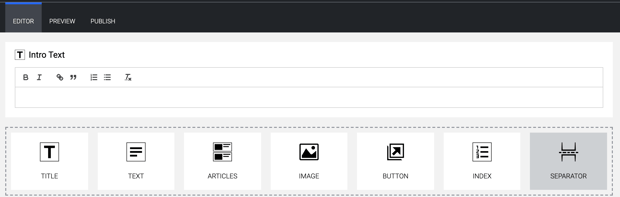
Instant Publish to Wordpress
Immer mehr Scope-User pushen kuratierte Inhalte zu einer Wordpress-Website. Beim Push zu Wordpress gibt es zwei unterschiedliche Konzepte:
- Pro kuratierten Artikel gibt es einen eigenen Blogpost.
- Die kuratierten Artikel erscheinen gesammelt in einem Blogpost.
Für User, die pro Artikel einen eigenen Blogpost erstellen, haben wir mit dem Instant-Publish den Publikationsprozess enorm vereinfacht. Neu können Sie nämlich, sofern Ihre Wordpress-Website mit Scope verknüpft ist, direkt beim Importieren eines Artikels diesen zu Wordpress pushen. Auf Wunsch wird dieser Artikel sofort veröffentlicht oder als Beitragsentwurf erstellt, so dass Sie in Wordpress noch Anpassungen vornehmen können. Kommen Sie einfach auf uns zu.
Standard-Format für Artikellisten
Unter Einstellungen können Sie das Standard-Format für Artikellisten und Bild-Elementen definieren. Damit benötigen Sie noch weniger Zeit für die Erstellung Ihres Newsletters.
Für Artikellisten stehen folgende Optionen zur Verfügung:
- Large Image: Das Bild des Artikels geht auf Desktop-Geräten über die ganze Breite.
- Small Image: Das Bild des Artikels ist kleiner und in der Regel neben dem Artikelkommentar oder Titel. Die Darstellung hängt von Ihrem Template ab.
- Compact: Die Artikel erscheinen in einer kompakten Liste ohne Bilder.
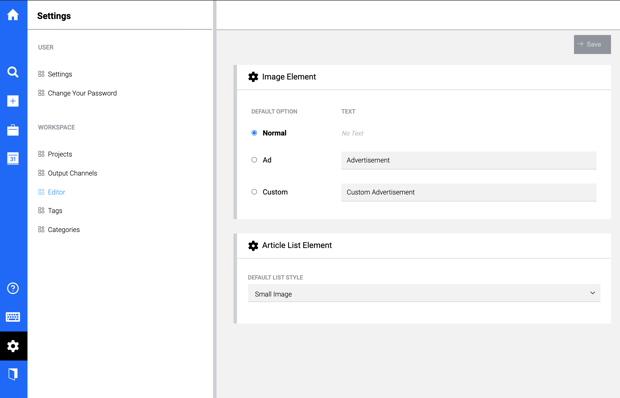
Tags direkt in Tag Management erstellen
Tags können Ihnen helfen, Ihre Inhalte thematisch zu strukturieren. Mithilfe der Tags können Sie zudem einen Newsletter dank unseres Automatisierungs-Prozesses mit nur wenigen Klicks im Editor zusammenstellen.
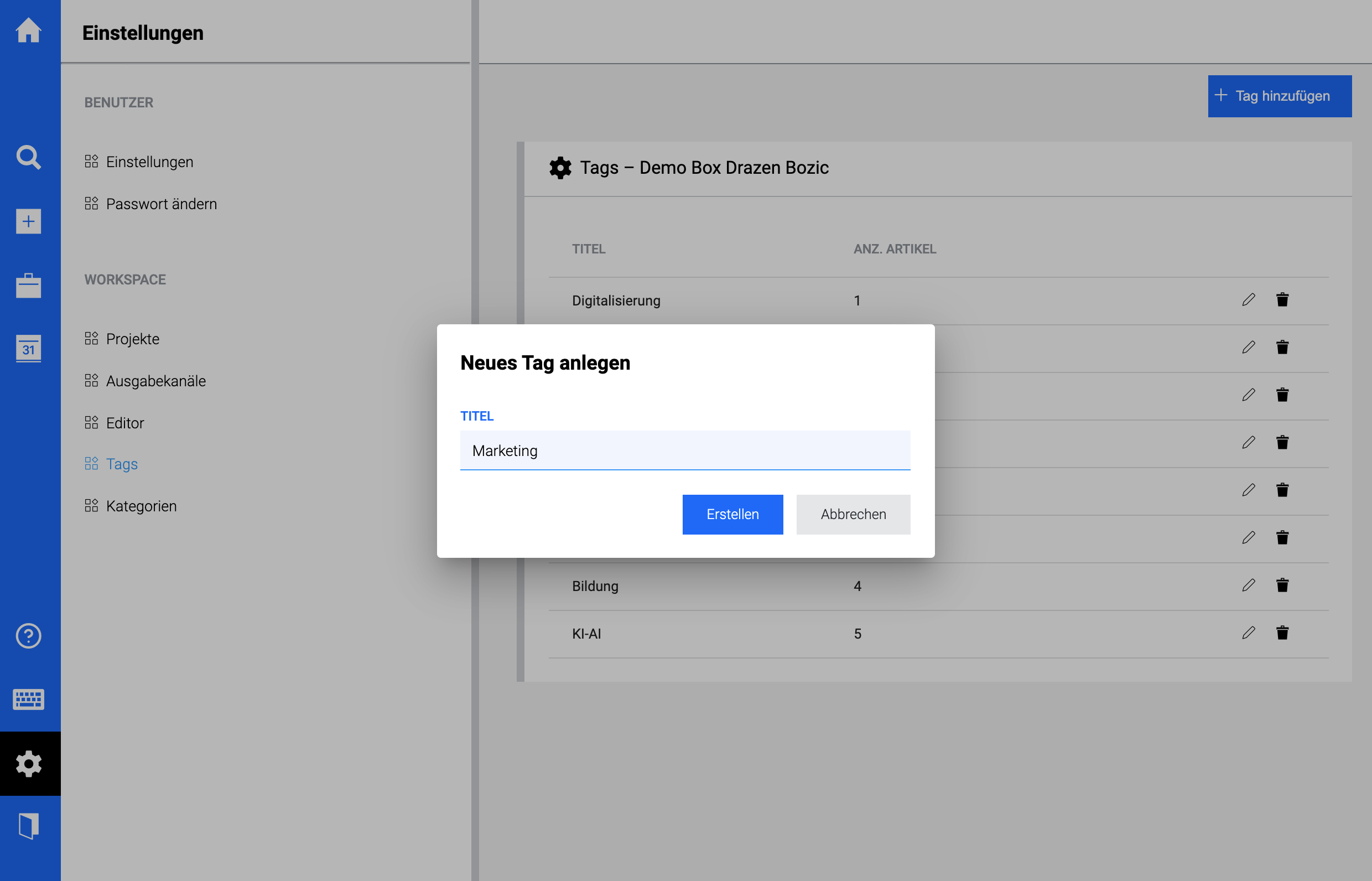
Es kann deshalb sinnvoll sein, ein Set an Tags zusammenzustellen und diese initial zu erfassen. Neu können Sie die Tags direkt in Tag Management erstellen und nicht mehr nur adhoc beim Importieren oder Bearbeiten eines Artikels.
Topics: In eigener Sache, Release-Notes